Facebook ist eines der meistgenutzten sozialen Netzwerke von Nutzern weltweit. Es ist nicht verwunderlich, dass das Publikum in einem breiten Spektrum von Altersgruppen eine hohe Nutzungsrate aufweist. Dies ist auf die große Anzahl von Aktionen zurückzuführen, die wir im sozialen Netzwerk ausführen können und die es uns ermöglichen, in Kontakt zu bleiben und über das Geschehen Bescheid zu wissen. das passiert überall auf der Welt sofort.
Zusätzlich zu der Möglichkeit, Fotos, Videos oder Inhalte in Textform zu teilen, gibt es einen Sofort-Chat mit dem Namen Messenger, mit dem wir außerhalb der Facebook-Pinnwand private Gespräche führen können, um die Privatsphäre in den Gesprächen mit Kontakten zu wahren , mit denen wir in Kontakt treten habe in der Freundesliste auf Facebook.
Diese Kommunikation kann wie gesagt mit Personen hergestellt werden, die als Freunde in Ihrem Profil auf Facebook erscheinen. Wenn Sie jedoch über Messenger schreiben, werden diese Nachrichten als “Anfragen für Nachrichten” angezeigt und sind nicht so einfach wie sie sind von normalen Nachrichten.
Aus diesem Grund erklären wir heute in TechnoWikis, wie versteckte Nachrichten oder Nachrichtenanfragen im Facebook Messenger-Chat angezeigt werden. Dazu folgen wir den folgenden Schritten.
Um auf dem Laufenden zu bleiben, sollten Sie unseren YouTube-Kanal abonnieren. ABONNIEREN
1. Wie man versteckte Nachrichten auf Facebook Mobile sieht
Rufen Sie die Facebook-Anwendung von Ihrem Mobilgerät aus auf
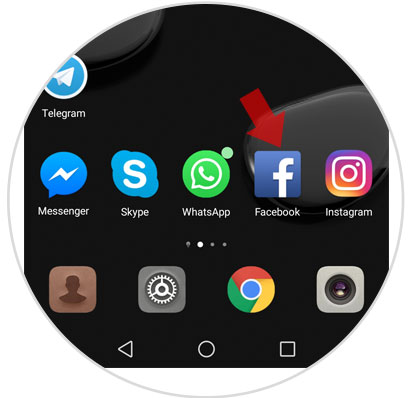
Sobald Sie in Ihrem Profil sind, klicken Sie auf das Messenger-Symbol in der oberen rechten Ecke des Bildschirms.
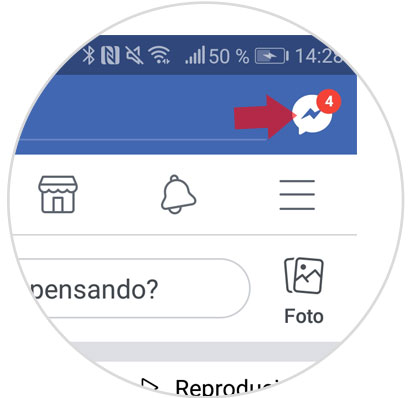
In der unteren Leiste sehen Sie ein Symbol für einige Silhouetten, die “Menschen” darstellen. Klicken Sie hier
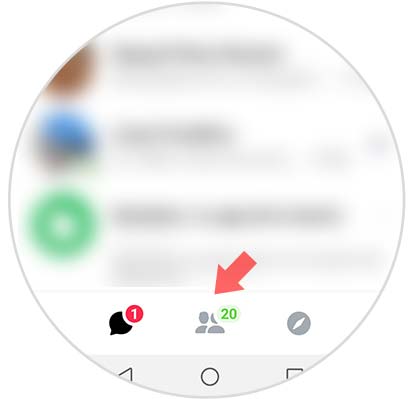
Sie werden in einem neuen Bildschirm angezeigt, in dessen oberen Bereich Sie mehrere Optionen sehen. Sie müssen den mit dem Symbol als Person auswählen.
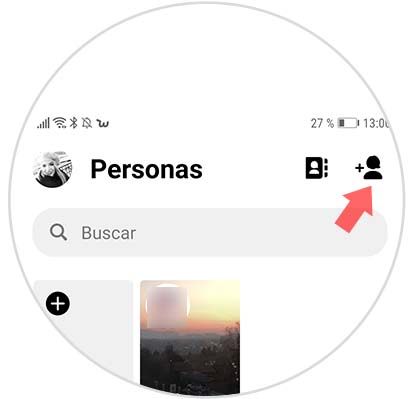
Hier sehen Sie oben verschiedene Optionen. In diesem Fall müssen Sie den auswählen, der “Nachrichtenanfragen” sagt.
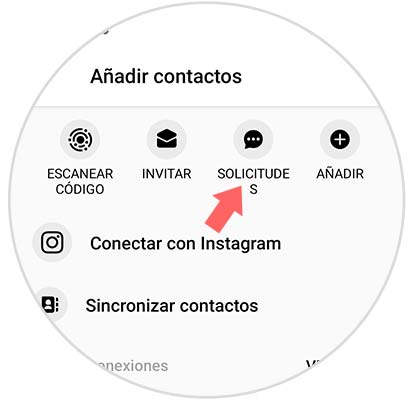
Alle anstehenden Anfragen für Nachrichten werden hier angezeigt. Sie können jeden von ihnen lesen. Wenn Sie nicht antworten, weiß der Kontakt nicht, dass Sie sie gelesen haben.
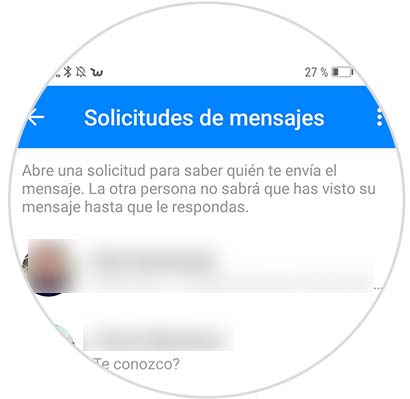
2. Wie man versteckte Nachrichten von Facebook auf dem Computer sieht
Wenn Sie diese Anforderungen von Ihrem Computer aus anzeigen möchten, müssen Sie die folgenden Schritte ausführen:
Das erste, was Sie tun sollten, ist den Messenger-Chat zu betreten
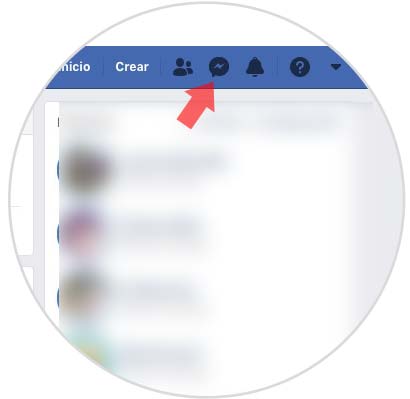
Sobald Sie drinnen sind, müssen Sie den Bereich “Nachrichtenanfragen” oben auswählen
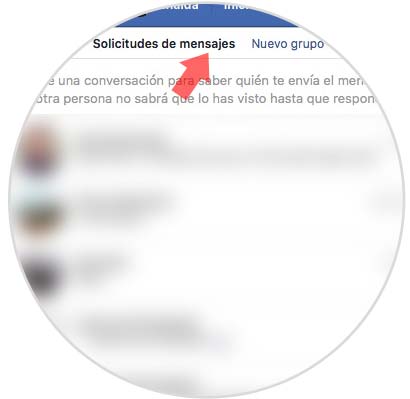
Es werden alle Nachrichten angezeigt, die an Ihr Facebook-Konto gesendet wurden und die Sie Ihrem Konto nicht als Freunde hinzugefügt haben.
So einfach ist es, die Nachrichtenanfragen zu sehen, die im Facebook Messenger versteckt sind
